美国时间4月8日
2021年AP线上考试APP正式官宣上线
对应的考试科目练习题
已陆续添加到考生的个人账户中
并于4月12日之前适用于所有线上考试科目
目前韩国、新加坡、中国香港地区的部分科目
都配置好了线上考试对应的练习题目
本文将为大家介绍
如何使用特定的App参加线上考试
以及如何进行模拟操作练习
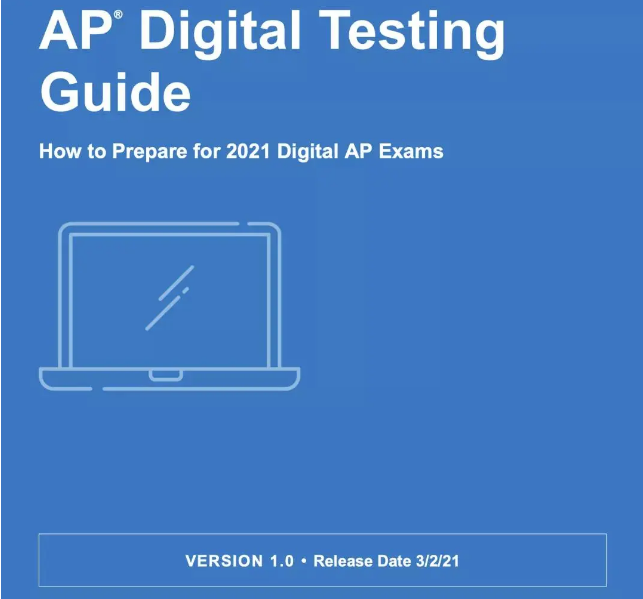
01、下载安装在线考试应用
1. 复制以下链接:
https://download.app.collegeboard.org/
2. 打开链接后,如下图所示位置的【Download for Windows】,按照以下步骤即可完成安装:
在下载文件夹中找到“2021 Digital AP Exams.exe”文件,双击打开,安装至桌面;
双击桌面App图标,打开App;
询问是否要打开App,“Open”打开;
打开App后,用你的College Board账户登录;
成功完成安装!
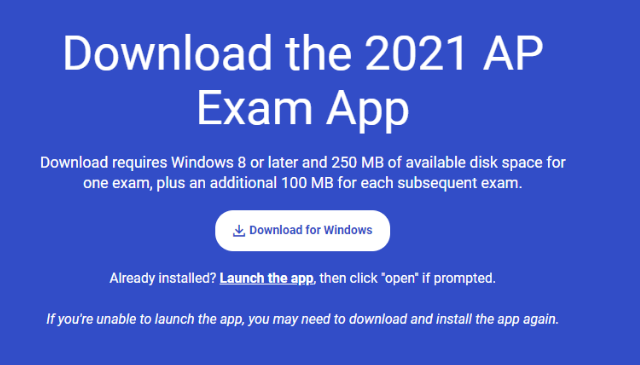
此App对电脑配置和系统均有要求:
windows:win8及其以上版本
MAC:OS 10.10及以上版本
Chromebook:OS 80及以上版本
不符合以上系统要求的,可能需要考生更新操作系统。
*如果第1次登陆CB官网,还需要返回官网重新注册下账号。账号和密码有了就可以登陆使用了。
02、机考软件功能标签
1.公示表 Reference:
对于需要用到公示表的考试,考生可以界面右上角的reference进行查看。
2.软件帮助 Help:
在软件出现问题时,考生在每一场考试都可以右上角的Help来查看一些常见问答。如果遇到app崩溃的情况,考生可以登出并再次登录app,但timer不会停止倒 计时。
3.更多 More:
More下有以下三个功能标签:
放大缩小Zoom In,Zoom Out;
遇上看不清的文本和图片时,考生可以在More图表下找到放大缩小的按钮。
4.退出 Exit:
只有在系统奔溃时,考试才能选择退出软件;
考生不允许在上厕所时退出软件,同样的,timer不会停止倒 计时。
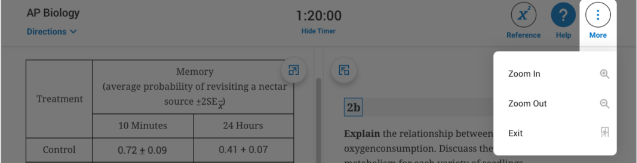
5.展开Expand Left and Right:
在遇到长篇文章时,考生可使用展开按钮使文章占据主屏幕。

03、在线考试应用样题训练
样题练习中的每一个步骤和页面都与正式考试时完全相同。当然,样题练习的题目少一些,休息时间也更短。
CB建议大家在练习过程中充分发掘App的各个按键、功能以及工具。CB在官网上给出了如何完成Example Questions的操作指南!
针对每个开设线上机考的科目,CB将提供以下2种练习方式:
1、Digital Practice:时间较长,可以更好地发掘体验APP的全部功能。
包括 9-20 道MCQ选择题和完整长度的FRQ简答题(大多数科目)
完成整个练习后,将给出练习题目的完整回答、答案、评分标准
2、App Demo:时间较短可以用来迅速测试App已经正确安装,问题可以正确展示,考生能够输入答案。
包括3-5道MCQ选择题和1-2道FRQ简答题
没有答案
核心目的:熟悉选择题和简答题两种答题形式;熟悉整个考试流程:
如何在正式的线上考试中用软件完成选择题和简答题;
每科考试的流程和操作,包括考前须知,考试题型,中场休息,如何放大缩小以及查看公式表等。
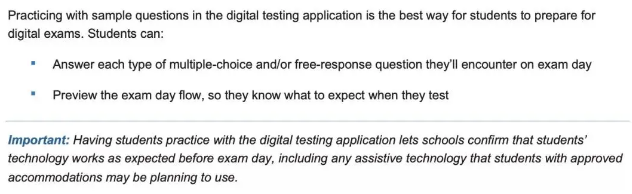
04、样题练习具体步骤
打开Digital Testing APP,登录考生本人账号后Practice,进入Active Practice,将会出现以下界面。
考生们务必进行这一步操作,这样在真正考试时不会因为不熟悉软件操作耽误了时间,影响考试的发挥。
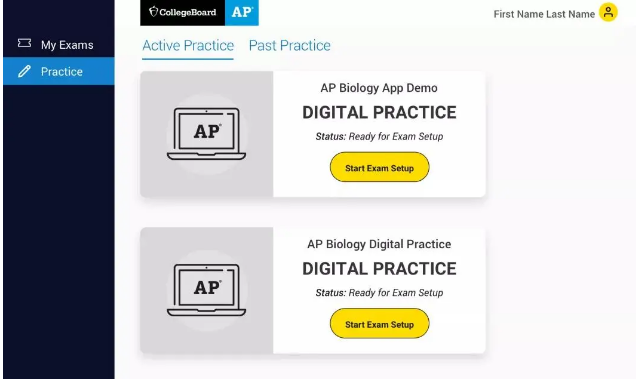
Start Exam Setup后则可开始个人信息等事项的确认。
完成考试设置后回到主屏幕,Check In Now,选择想要参加的练习选项,完成Check In后,会出现带有倒 计时的屏幕。时间一到,习题自动开始。
所有的练习内容都会和正式考试时一模一样,建议各位考生考前熟悉练习中的操作,尽可能多的体验一下,包括一些辅助功能。
再次提示:考生在进入选择的科目练习期间电脑会被锁定,不能打开任何网络浏览器,不能在APP之外剪切和粘贴文本等等,包括在Part之间的转换和Section之间的休息期间。
如果考生想在练习结束前使用这些功能,可以通过More来退出练习。之后可以重新打开APP练习。如果考生希望重新参加相同的练习题,可以在My AP中重置练习。
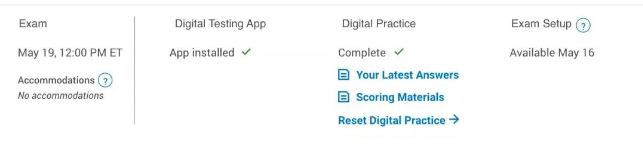
当考生完成Digital Practice后,可到My AP中获取练习答案副本、选择题、自由答案评分指南。
更多考试内容请查看官网:
https://www.collegeboard.org/
0元领取剑桥雅思系列真题解析、托福TPO、SAT考试真题,更多独家资料免费领取。
